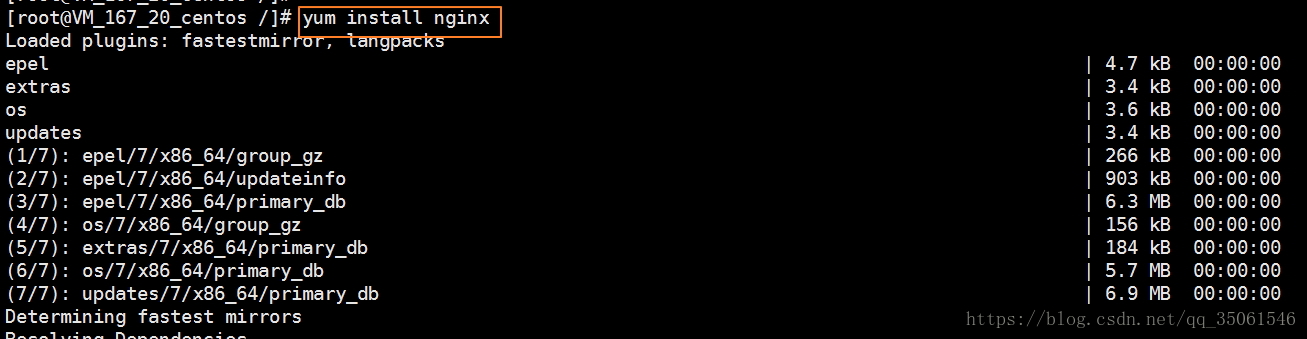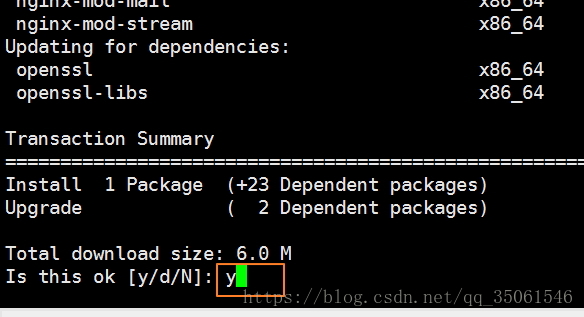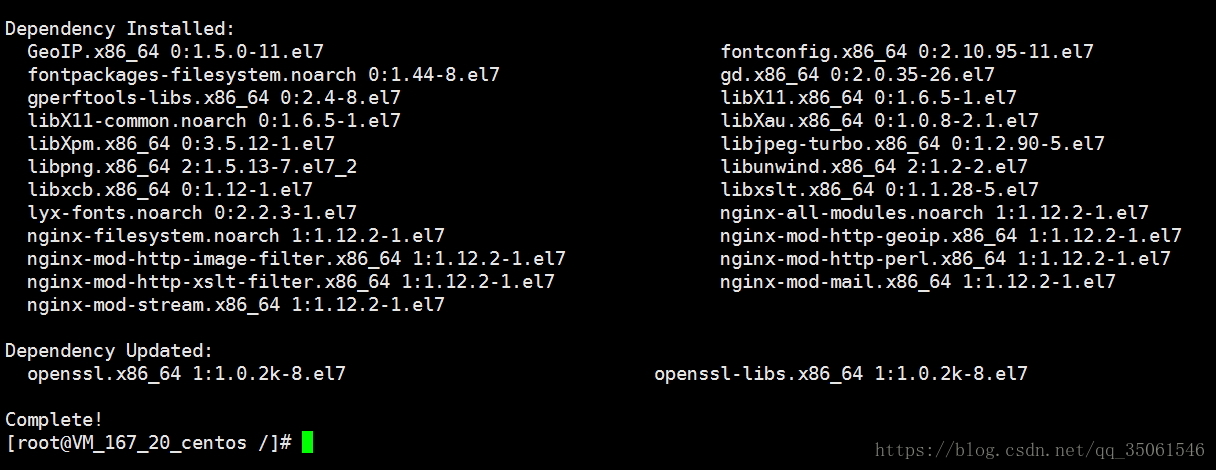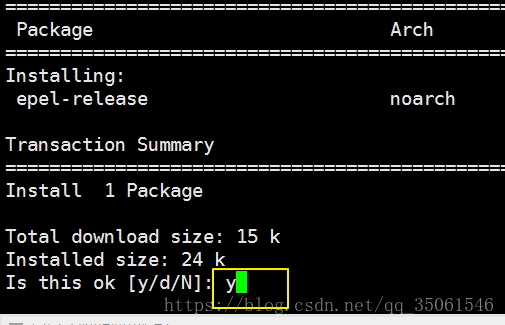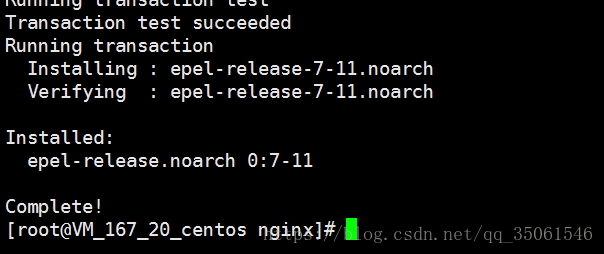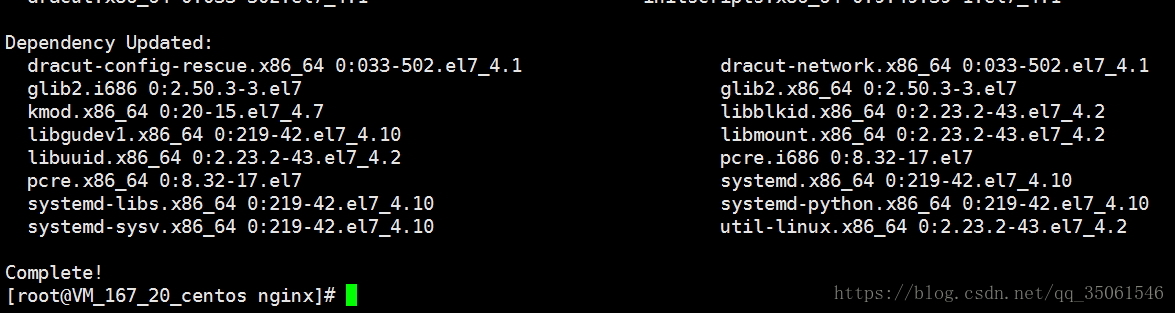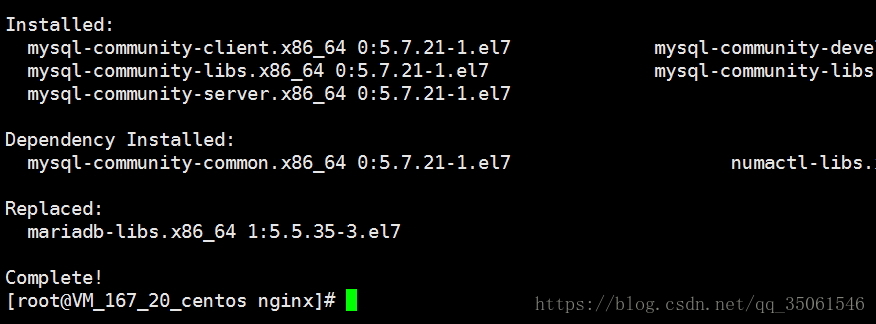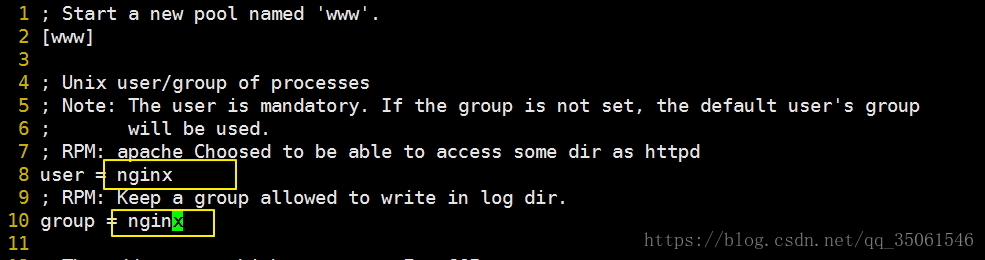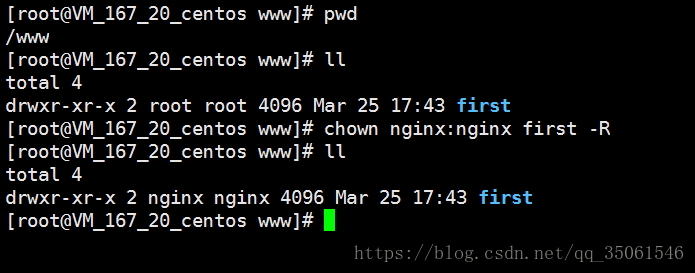Centos 7 手把手教你使用YUM方式安裝並配置Nginx+php7-fpm+MySQL(古月)
需要準備的內容
- 一臺純淨系統的伺服器
- 遠端連線伺服器的工具 (我這裡使用Xshell)
- 需要Xshell的同學可以訪問我的這篇文章獲取->點選訪問
安裝nginx
連結上伺服器後執行 yum install nginx
這裡需要輸入y 後回車,開始安裝nginx
上圖中nginx已經安裝完成!
下面安裝php7-fpm
首先我們配置PHP7的源
yum install epel-release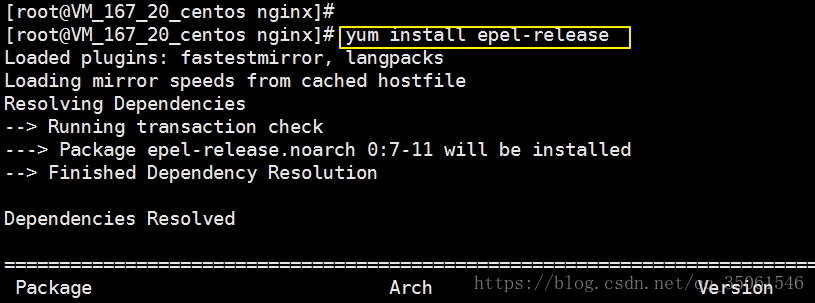
這裡輸入y確認安裝 並回車
上圖表示安裝完成!
下面增加PHP7的源
rpm -Uvh https://mirror.webtatic 
上圖表示增加完成!
下面正式安裝php7-fpm
yum install php70w-fpm php70w-cli php70w-gd php70w-mcrypt php70w-mysql php70w-pear php70w-xml php70w-mbstring php70w-pdo php70w-json php70w-pecl-apcu php70w-pecl-apcu-devel複製上面的程式碼執行
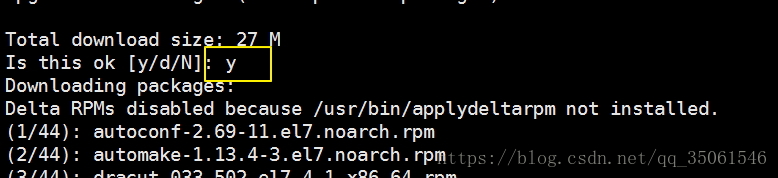
y繼續
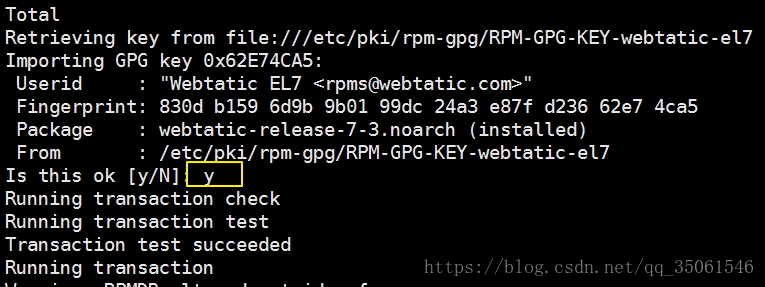
y繼續
這裡PHP7-FPM安裝完成!
下面安裝MySQL
首先增加MySQL7的源
rpm -Uvh http://repo.mysql.com/mysql57-community-release-el7-7.noarch.rpm複製上面程式碼並執行
增加成功!
安裝MySQL
yum install mysql-server mysql-devel mysql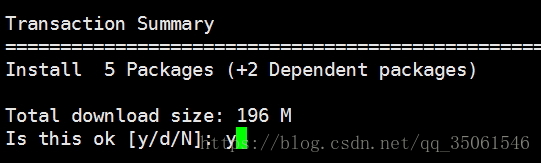
y繼續 MySQL安裝需要一些時間 耐心等待一下
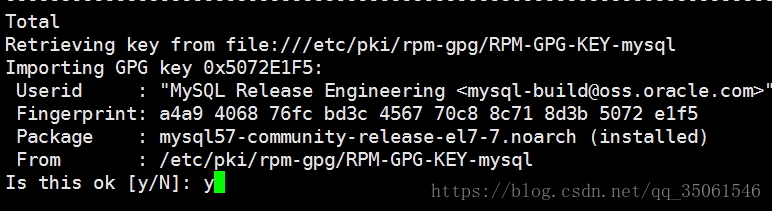
y繼續
上圖表示MySQL安裝完成
配置有時間再更新!!
下面進行安裝好後的配置
首先配置nginx
進入nginx的配置目錄/etc/nginx編輯nginx.conf這個檔案
將nginx.conf
38-57行的內容刪除掉 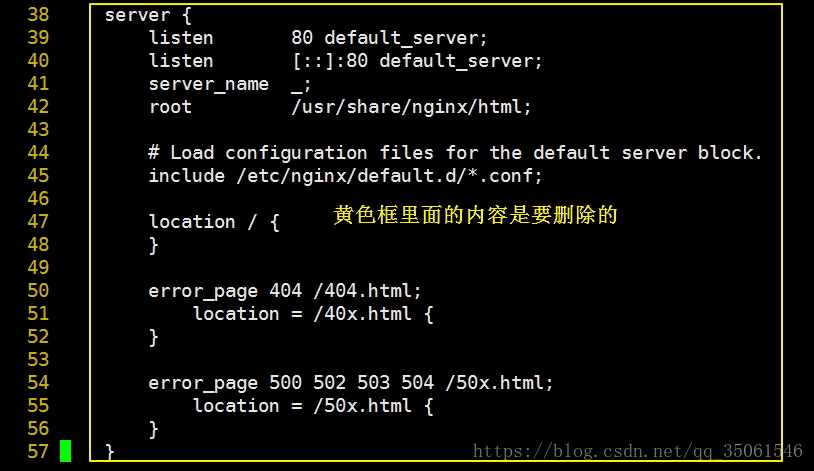
刪除完成後儲存即可!
下面我們在conf.d這個目錄中建立站點的配置檔案,例如first.conf 檔案中的內容如下
server {
listen 80;
server_name (站點域名 沒有就用IP代替);
root /www/first(網站根目錄);
index index.php index.html;
location ~ \.php$ {
fastcgi_pass 127.0.0.1:9000;
fastcgi_index index.php;
fastcgi_param SCRIPT_FILENAME $document_root$fastcgi_script_name;
include fastcgi_params;
}
}假設我們的站點配置在/www/first這個目錄中(這個目錄沒有 需要我們自己建立)
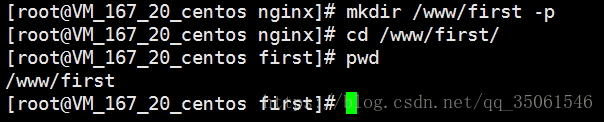
上圖是建立目錄
下面編輯站點檔案
在站點目錄下面建立index.php內容如下
<?php
phpinfo();
下面配置php-fpm 位置在/etc/php-fpm.d/www.conf
將原來的apache改成nginx
下面我們修改站點目錄的擁有者為nginx
下面啟動nginx
啟動: service nginx start
停止: service nginx stop
檢查配置檔案是否正確: nginx -t
啟動php-fpm
啟動: service php-fpm start
停止: service php-fpm stop
檢查配置檔案是否正確: php-fpm -t
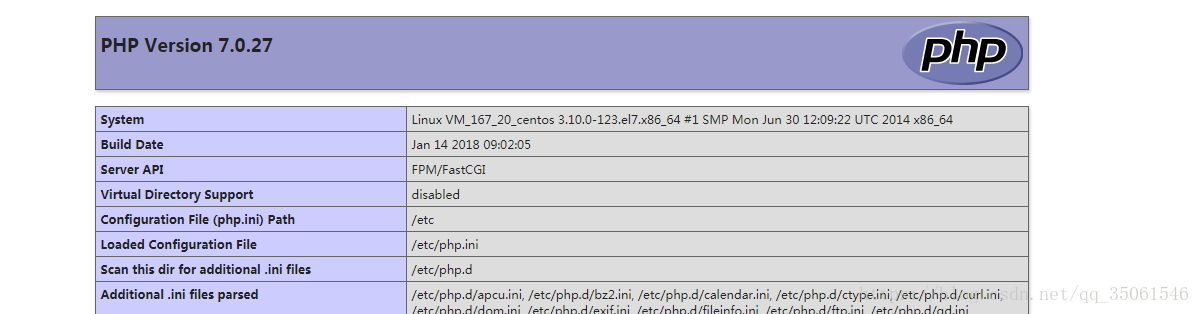
兩個服務都啟動後就可以在瀏覽器中訪問站點了!
下面配置MySQL
下面啟動mysql
啟動: service mysqld start
停止: service mysqld stop
需要先啟動mysql
再檢視一下mysql的預設密碼
grep 'temporary password' /var/log/mysqld.log密碼是隨機的
下面連線mysql
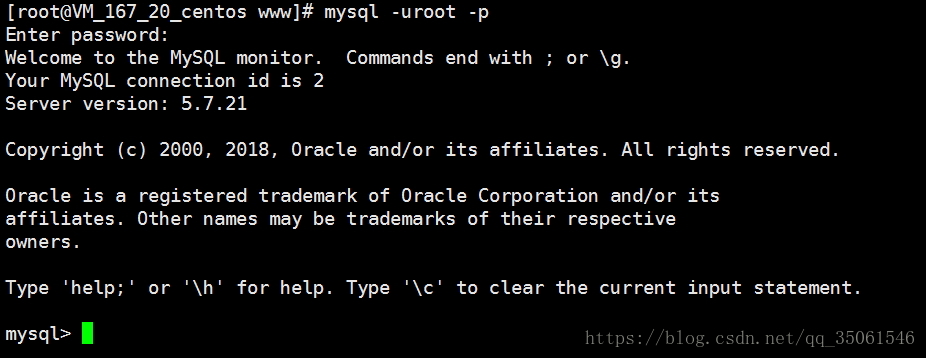
使用預設密碼連結成功
現在還不能進行任何操作 必須先修改密碼 當前版本的mysql對密碼強度要求就高
ALTER USER 'root'@'localhost' IDENTIFIED BY 'GuYuePass666!';下面重新整理許可權
FLUSH PRIVILEGES;然後我們退出mysql重新連線就是我們設定的密碼了!
到這裡我們大功告成!